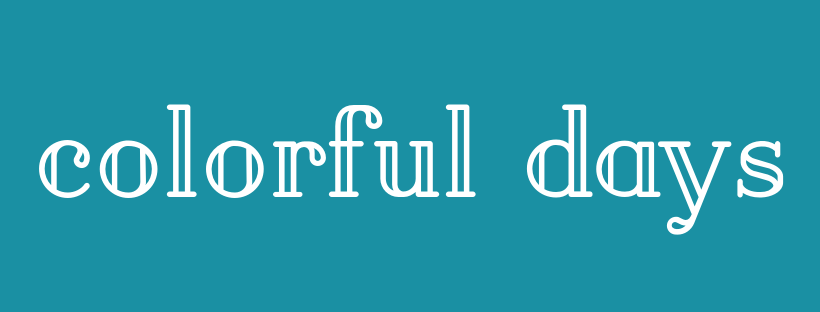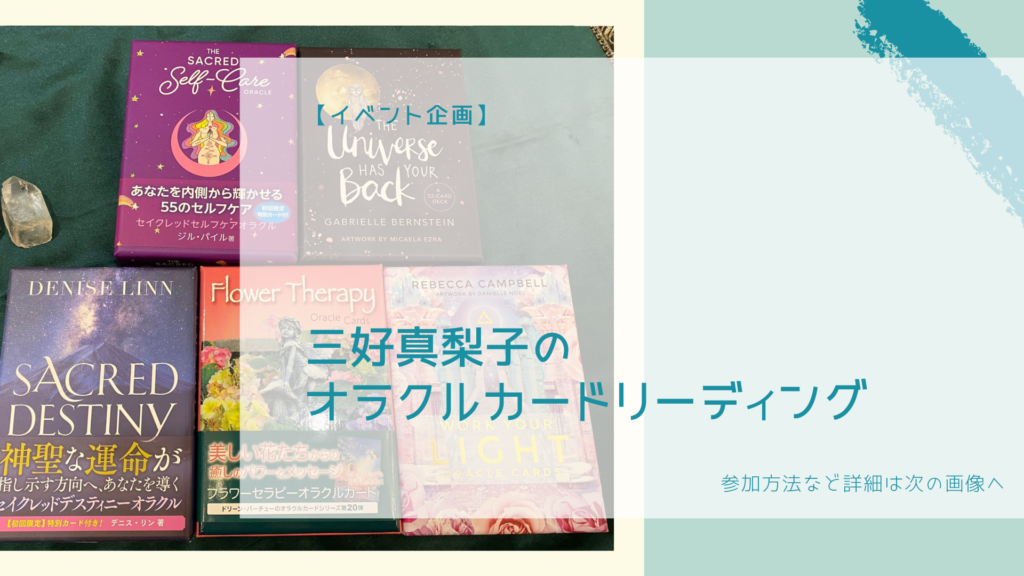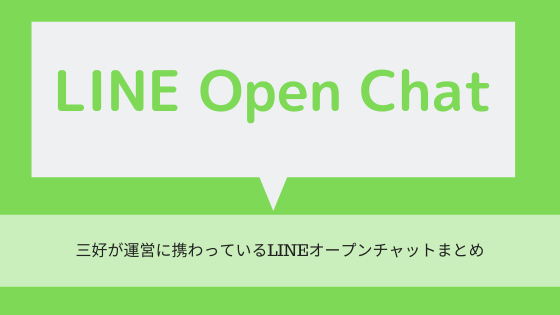SNSやブログで個人での発信が盛んになっていますよね。
私もブログをはじめてみようかな。
そう思った方に、ブログの始め方をご紹介していこうと思います。
ブログは大きく2種類ある
ブログには大きく2種類の始め方があります。
この2つです。
同じブログでも、この2つはかなり違います。
レンタルブログは、賃貸でお部屋を借りるイメージ。
ワードプレスでは、土地を買って0から家を建てていくイメージ。
レンタルブログサービスを使う方法
レンタルブログサービスは、アメブロとかはてなブログ、FC2ブログなどの事です。
私はもともと、ヤプログ(2020年1月31日サービス終了)やアメブロでブログを書いていました。
ブログのテーマなどが可愛かったのが理由です。
基本情報を入力して登録すれば、すぐブログをはじめることができます。
すぐに始めることはできますが・・・
デザインなどはテーマから選ぶので、自分でアレンジすることがほとんどできません。
レンタルブログサービスは、どこが良いのか?
はてなブログが良いと思います。
はてなブログを使わずに、アメブロやヤプログを使っていた昔の私にも教えてあげたい。
はてなブログを使うべきだったと。
ヤプログやアメブロ、確かに女性向けで可愛いテーマがたくさんあったんですが・・・
広告を貼れないので、ブログで収益を得られないんですよね。
その点、はてなはアドセンスが貼れるので、ブログから収益を得られる可能性を秘めています!
そして、もちろん簡単にブログが書けます。
はてブといって、ブックマークが一定数されるとバズりやすかったり。
メリットが多いので、レンタルブログサービスを使うなら、はてなブログが良いと思います。
そんな方は、はてなブログでスタートするのが良いと思います。
あとからワードプレスで始めたとして、はてなブログで書いた記事を移行させることもできるから。
または、はてなブログproという有料サービスでグレードアップも可能です。

ワードプレスで0から独自に立ち上げる方法
そんな方は、ワードプレスで0から独自に立ち上げる方法がおススメです。
ワードプレスで立ち上げるステップはこちら。
住所となるドメインを取得します。
家(WEBサイト)を建てるための土地(サーバー)を借ります。
土地と住所を紐づけた後、WEBサイトを立ち上げます。
ドメインを取得する
ドメインとは、https://〇〇〇〇〇.△△の〇以降の部分。
△の部分は、.comがメジャーだと思うけれど、今は.workとかいろいろあります。
△部分の選び方でも、ドメインの料金が異なってきます。
始めは安いけど、2年目以降値上がりするものもあるので、慎重に選びましょう。
ドメイン取得には、お名前.comがおススメです。
私もお名前.comを利用していますが、三好の所属している会社もお名前.comを利用しています。
それくらい、ドメインと言ったらお名前.comな気がします。
ドメイン名を決めましょう。
上記URLの〇〇の部分を決めます。
三好の場合は、miyoshimarikoにしました。
三好真梨子が運営するサイトなので、名前をそのままドメインにしました。
そうすれば、サイトの方向性が変わって、サイトの名前が変わっても、同じドメインでも違和感がないからです。
例えば・・・最初は美容ブログを始めたいと思い、misyoshi-beauty.comとドメインを取得したとします。
けれど、だんだんと気が変わって旅行ブログにしたいと思った時。
miyoshi-beauty.comのドメインで旅行ブログにするのはちょっと変な感じがしますよね。
そうすると、新たにドメインを取得して更に費用が発生してしまいます。
特化ブログで、美容について書き続けるんだ!という方は、良いと思いますが・・・
私のような雑記ブログで始めるなら、ご自身のブロガー名などが良いかもしれません。
必ずしも自分が使いたいドメインが空いているとも限らないので・・・
いくつか候補を決めたらお名前.comのサイトを見てみましょう。

![]()
トップページを少し下にスクロールして、ドメインを取得するを見つけてクリックしましょう。
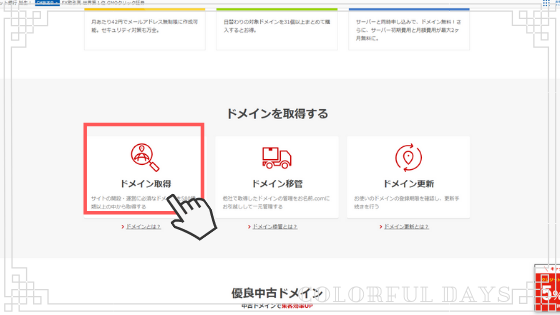
出てきた四角の部分に、取得したいドメインを半角英数字で入力します。
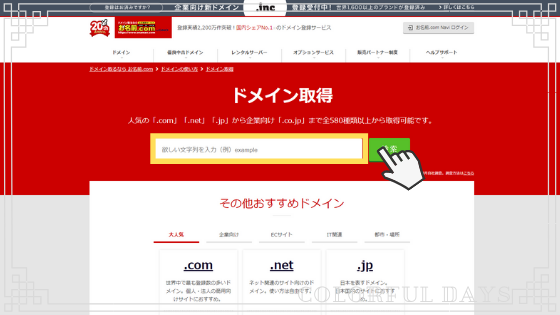
そして検索をクリック。
すると、利用可能なドメインが出てきます。
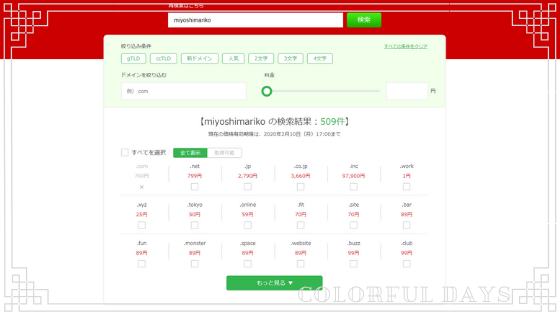
miyoshimariko.comは現在私が使用しているので、.workや.netなど様々出てきますね。
予算に合わせて、選択しましょう。
ここで、1円だからと飛びつくと、2年目以降に大きく値上がりすることも考えられますので、気を付けて選びましょう。
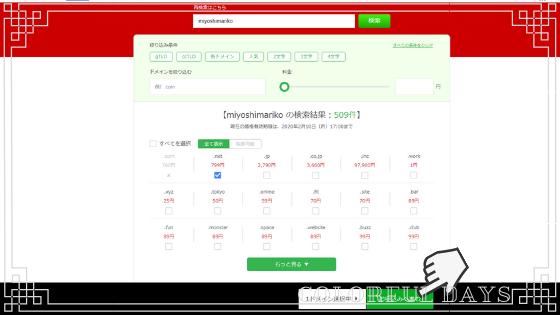
好きなドメインにチェックを入れると、右下に『お申込みへ進む』ボタンが現れるのでクリックしましょう。
必要であればオプションを選択し、申し込みを進めます。
右上の緑の『次へ』で進んでいきましょう。
必要事項の記入と結成方法の選択をして完了です。
サーバーを借りる
レンタルサーバーもいろいろありますが・・・
三好はエックスサーバーを使用しています。
エックスサーバーを利用している理由は、評判が良かったから。
そんなにWEBに関する知識がない私は、Twitterやいろんなブログでサーバーの評判を調べました。
ダントツでエックスサーバーの評判が良いように感じたので、エックスサーバーを利用しています。
2年弱ほど利用してみて、困ったことなどはありません。
エックスサーバーでは、10日間無料でお試しできる期間があります。
他のサーバーからの移管をお考えの方も、試してみてから決める事ができますよ。

![]()

エックスサーバーのトップページの無料お試しボタンをクリックしましょう。
サーバーID、プラン、個人情報など必須項目を入力します。
そして、同意するにチェックを入れましょう。
『お申込内容を確認する』ボタンを押します。
確認をして、間違いがなければ次に進みましょう。
仮登録完了のメールが送られてくるはずです。
10日の無料お試し期間中に、お支払いの手続きを必ず取ってくださいね。
そうでなければ、ダウンしてしまいます。
サーバーとドメインを結び付ける
IDとパスワードを入力して、エックスサーバーのエックスサーバーアカウント(旧インフォパネル)にログインします。
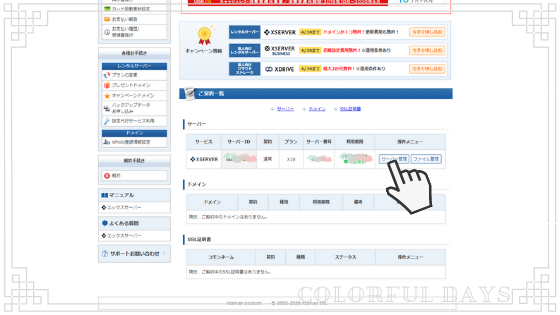
画面をスクロールさせ、サーバー管理のボタンをクリックします。
サーバーパネルが開きます。
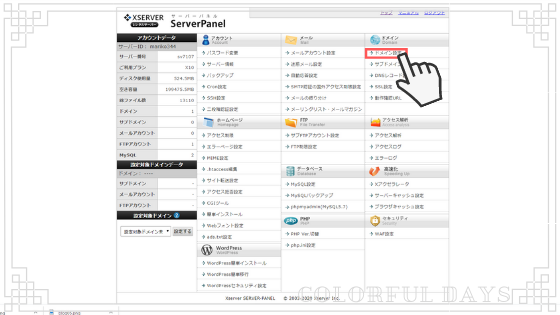
右上の『ドメイン設定』をクリックします。
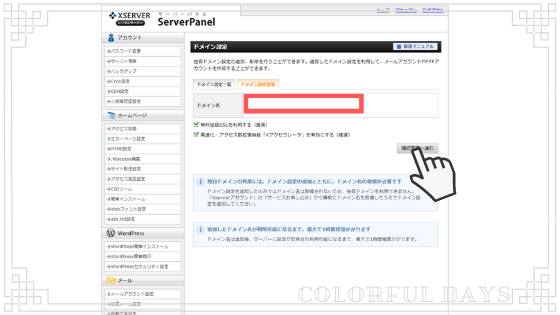
『ドメイン設定追加』のタブを選択します。
そして、入力欄に取得したドメインを入力。
確認画面へ進んで確認します。
これでサーバーとドメインの紐づけができました。
ワードプレスで立ち上げる
土地と住所の用意ができたら・・・あとは建てるだけ。
サイトを立ち上げましょう。
サーバーパネルのトップに戻ります。
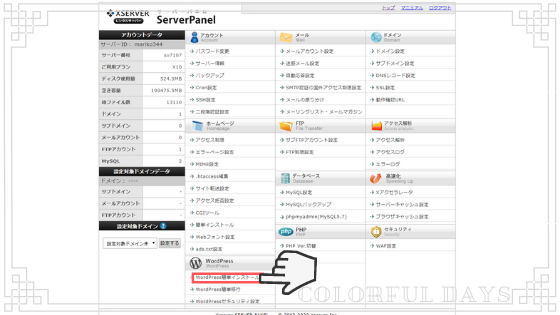
左下の『WordPress簡単インストール』をクリックします。
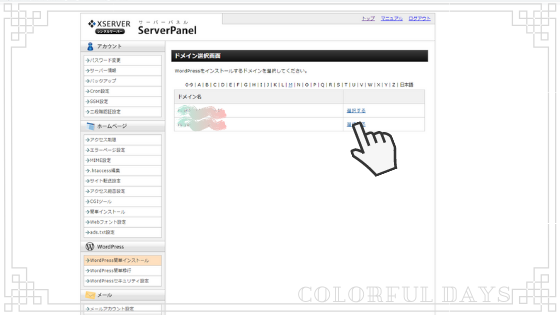
先程紐づけたドメイン名が2番目に出てくるはずです。
その横の『選択する』をクリックしましょう。
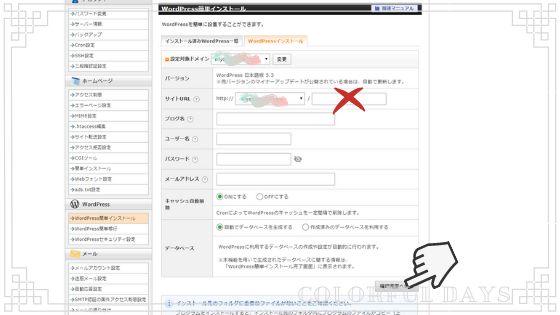
『WordPressインストール』のタブをクリックします。
そして、必要な項目を入力し、『確認画面へ進む』をクリック。
内容に間違いがないか確認して、完了しましょう。
これでワードプレスでWEBサイトが開設出来ました。
といっても、コンテンツはこれから自分で作っていかなくてはいけません。
自動販売機が設置できたようなイメージでしょうか。
缶ジュースを厳選してストックしてあげなければ、売れないのです。
とはいえ、はじめからSEOやデザインを気にしていると、なかなか筆が進まなくなってしまうと思います。
まずは、発信したい事を書いてみてください。
収益を生むブログの始め方 まとめ
記事にしてみて思いました。
ワードプレスでブログ立ち上げた私、凄い!
いや、これ自画自賛しても良いでしょ。
こんなに手順踏んでようやくこのサイト立ち上がったのね~。
立ち上げ当初でなく、今記事にしてみて改めて実感しました。
そして、自分のサイトがますます可愛く思えました。
ブログをはじめてみるなら、はてなブログをレンタルして始めるか。
ワードプレスで始めるか。
2択になると思います。
そして、自分が寝ている時や他の仕事をしている時に、缶ジュースを販売してくれる自動販売機が手に入れることができます。
ブログについての記事はこちら
他にも、ブログ運営関係の記事を書いています。
ご興味を持たれたら、こちらからご覧ください。